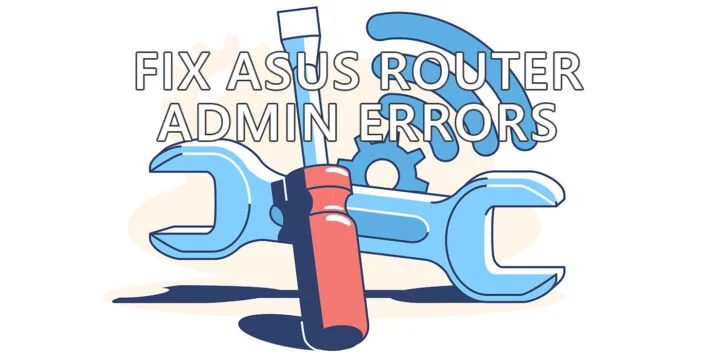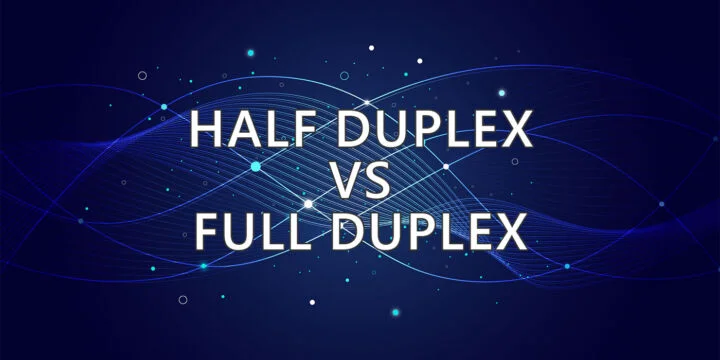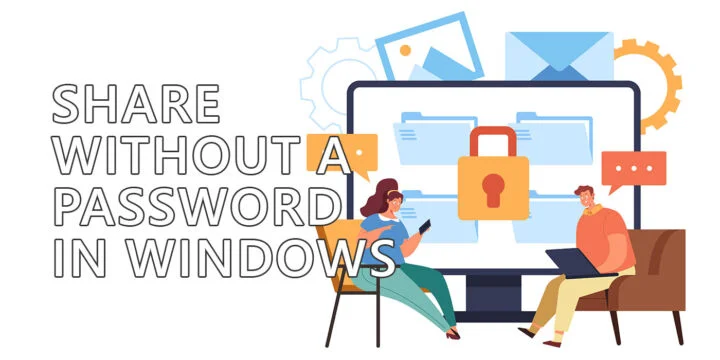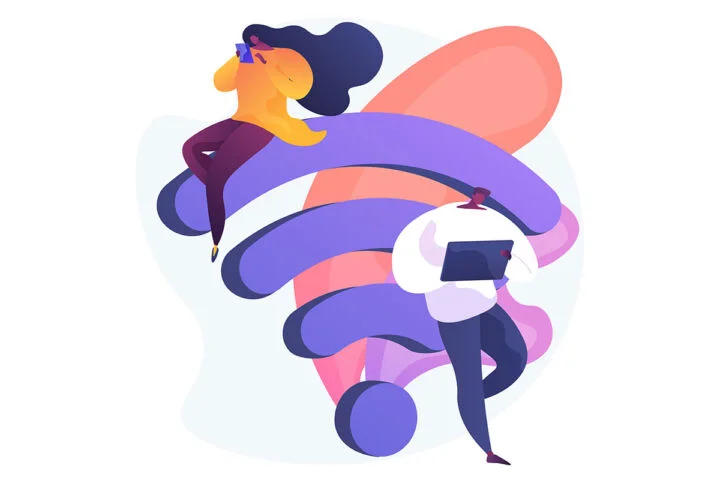- 在某些情况下,只需更改两个设置,您的 WiFi 速度几乎可以翻倍:吞吐量增强器和 WiFi 无线模式。
- 英特尔网卡提供了大量的驱动选项,你可以通过改变这些选项来提高你的电脑或笔记本电脑的无线速度。
- 结果将因你的网络配置而异,但尝试这些设置没有任何风险,只是损失了时间。

网络设备很难被你称为即插即用的体验。当然,在有些情况下,你只需打开设备并无缝连接,但如果有些东西不工作,或不像预期那样运作、 排除故障 问题是什么,但有趣。
在这篇文章中,我们将看到你如何通过一些设置使你的英特尔网卡的速度几乎增加一倍。在一些边缘案例中,比如我的案例,我能够将上传速度提高7.5倍,这是我仅通过几次点击和大量的试验和错误就能够实现的重大改进。
目 录
试试Windows中的这些英特尔WiFi驱动设置
大多数网卡将使用默认的Windows驱动属性功能,但你应该仔细检查其他制造商是否提供了一个定制的应用程序。英特尔驱动程序不需要一个特殊的应用程序来挖掘这些高级设置。
要访问英特尔WiFi驱动程序设置,请执行以下操作:
1.打开 开始菜单 (Win键)。
2.搜索 控制面板 并打开第一个结果。
3.点击 查看网络状态 和任务。
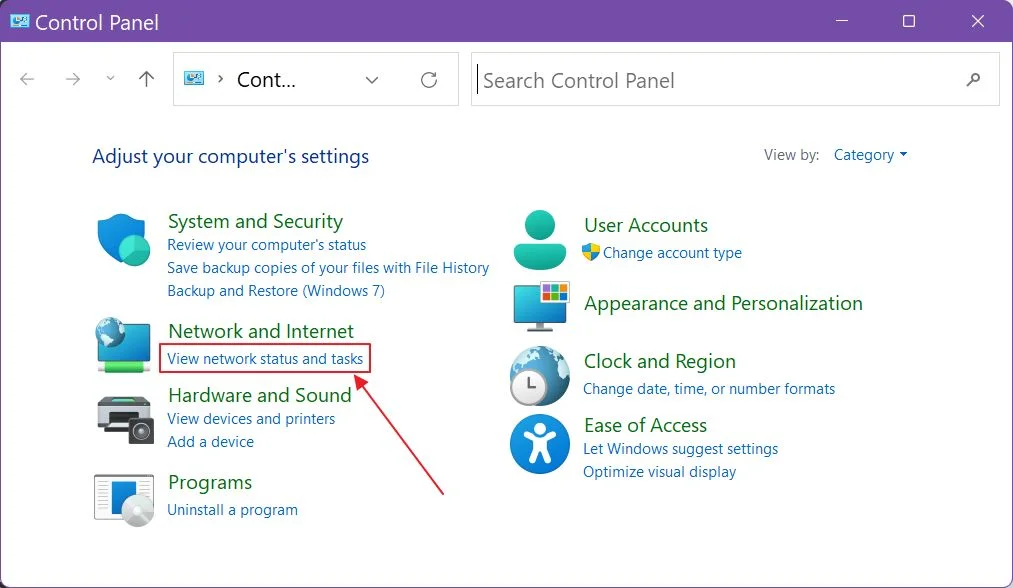
4.在左侧有一堆选项。点击 改变适配器设置.
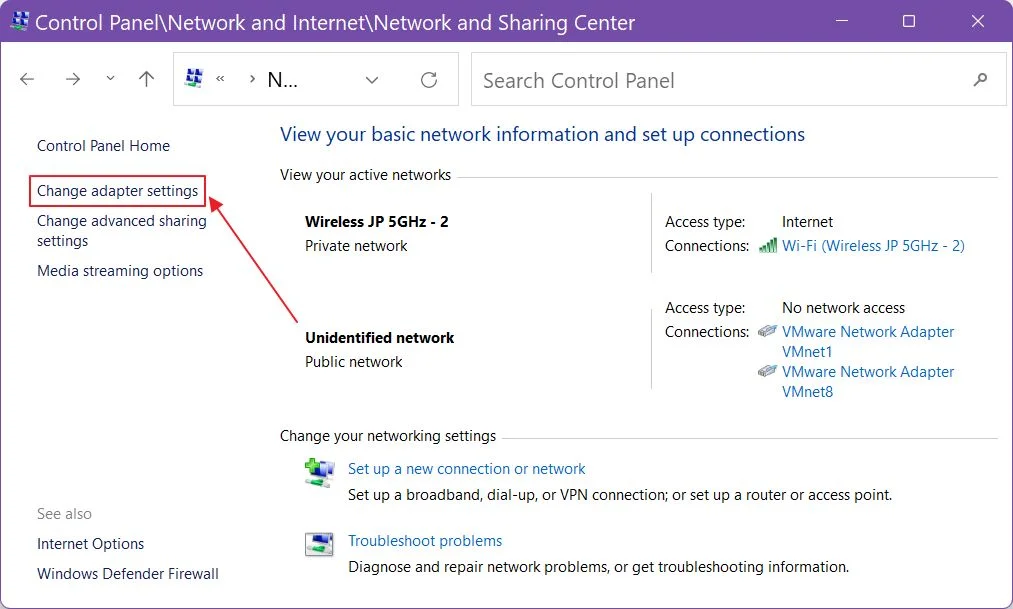
5.一个新的窗口将被打开。 右键点击 在活动的英特尔WiFi卡上(检查其图标下的名称)并选择 财产.
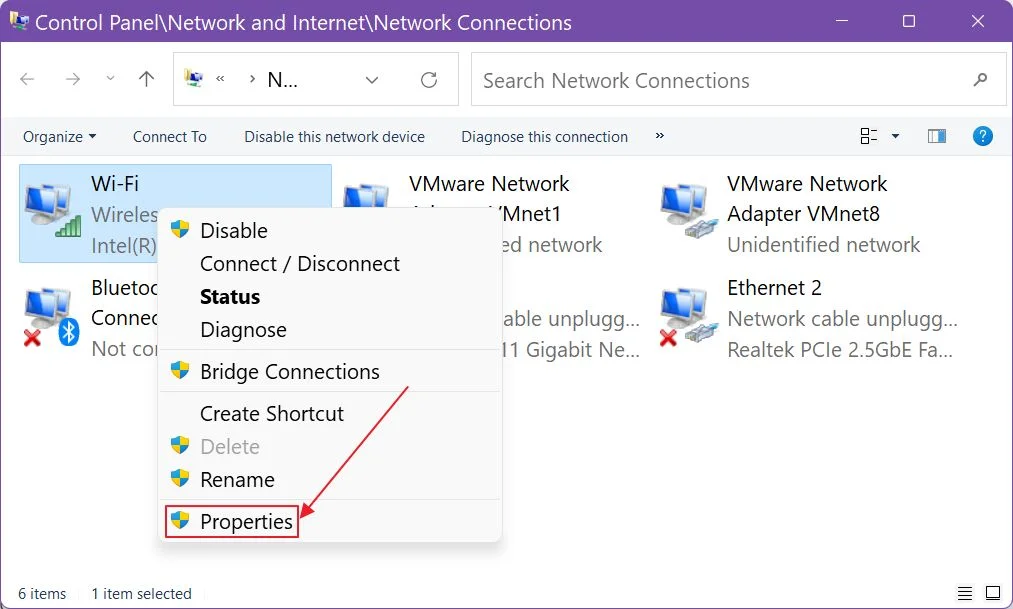
6.一个弹出的窗口会出现。点击 配置 按钮。
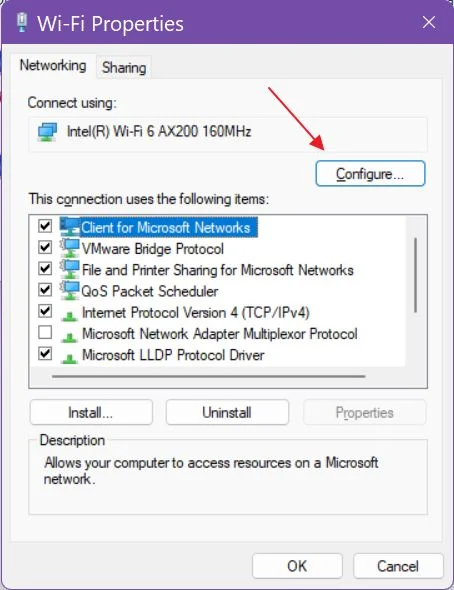
所有的驱动选项都可以在 高级 选项卡(检查这个 英特尔官方文章 以了解每个设置的作用)。在这篇文章中,我们要谈的有三个选项:
发射功率
这个设置改变了用于发送和接收数据的发射功率。如果你选择一个较高的水平,在密集的地区会感觉到差异,因为多个无线电信号会碰撞。较高的发射功率水平应减少干扰。
这个设置会影响笔记本电脑的电池寿命,但如果你追求的是速度,只是 选择5级。最高以获得最佳性能.
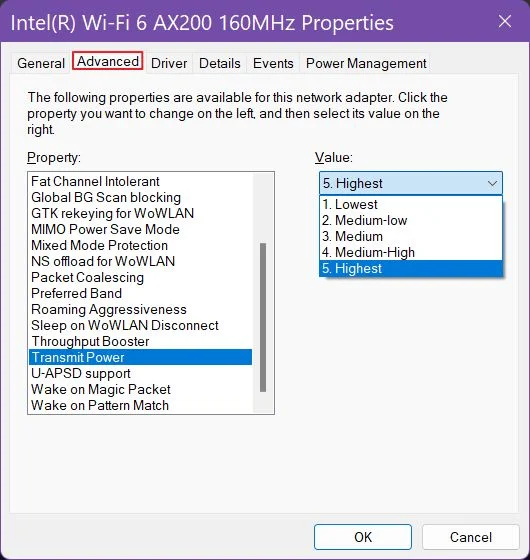
无线网络吞吐量增强器
想知道什么是吞吐量助推器,吞吐量助推器有什么作用?这个设置将 提高从客户端到接入点/路由器的上传速度 当你发送大文件时,你会感觉到很大的不同。
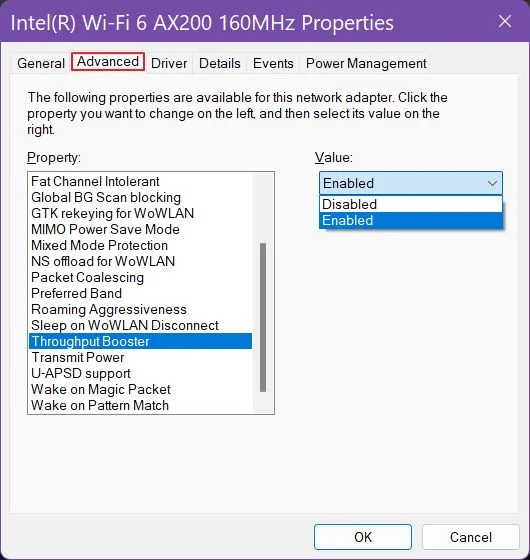
你应该保持吞吐量增强器的开启还是关闭?答案并不那么简单,就像本文中的所有设置一样。我认为你应该测试你的速度,启用该设置,再次测试,然后根据你的特定设置得到的结果来决定。
改变英特尔WiFi卡的无线模式(可帮助解决兼容性问题)
我对这篇文章的主题痴迷了很久,原因很简单: 我的英特尔AX200 WiFi 6卡的上传速度上限为229 Mbps。而下载量在2400Mbps以上时还不错。这让我很抓狂。
我能够用安装在笔记本电脑上的另一块相同的卡复制这个问题。这个问题在Windows 10和Windows 11,多个驱动版本和路由器固件上都存在。这与我的华硕网状系统有关,我发现的唯一解决办法是将无线模式改为AC(WiFi 5)。
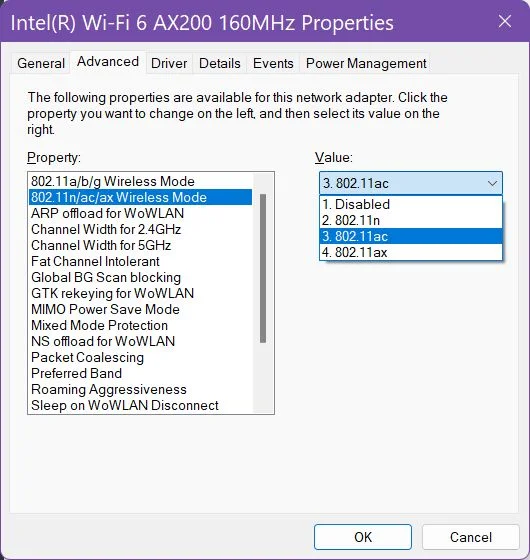
这使下载速度降至1733 Mbps,但也使上传链接从229 Mbps增加到惊人的1733 Mbps。这超过了一个 增长7.5倍.
我不敢说这个设置改变了我的生活,但它肯定永远地解决了我的问题。如果你面临同样的问题,希望它也能帮助你,即使它听起来与直觉相悖。 降级你的连接以提高其速度.
网络连接总是涉及两个设备,所以确保你的路由器也配置正确:启用并连接到5GHz或6GHz的SSID,如果你的路由器支持,还要确保启用WiFi 6(AX)模式。
如果有路由器或网卡的固件更新,确保你在这两个地方使用最新的版本。另外,始终安装最新的驱动程序。
英特尔 有一篇文章你应该阅读 详细说明802.1ax(WiFi 6)连接的最佳设置。
检查Windows中的WiFi链接速度
我建议你在改变任何这些设置后再做两件事。检查Windows报告的链接速度,然后做你自己的测试。
验证Windows 10和Windows 11中报告的链接速度
1.打开 网络连接 窗口(在开始菜单中搜索或使用文章开头的指南)。
2. 右键点击 在活动的WiFi连接上,选择 状况.
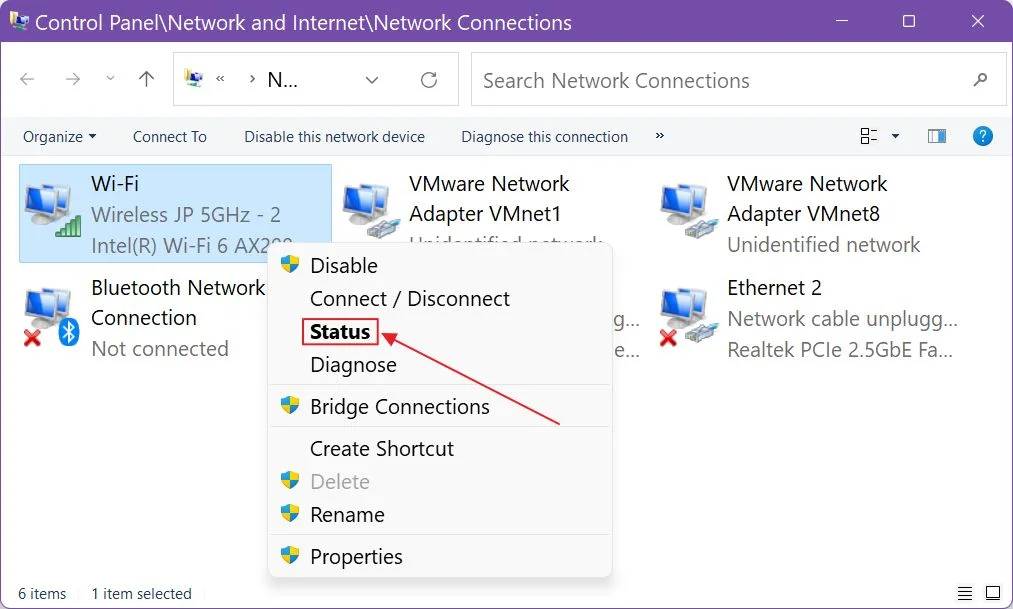
3.在新弹出的窗口中寻找 速度.你看到的数字是上传和下载速度之间的最小值。
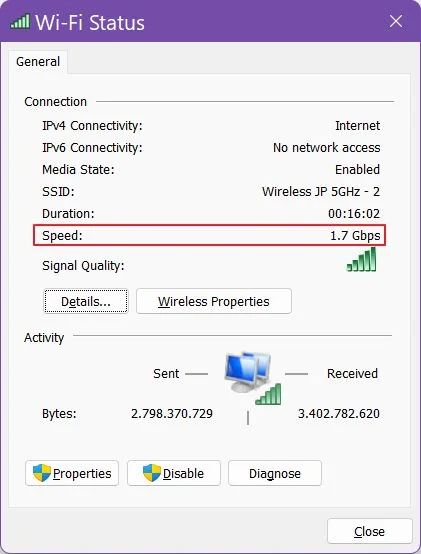
检查Windows 11中的下载和上传链接速度
在Windows 11中,有可能获得关于链接速度的更多细节,但你必须使用设置应用程序。
1.直接在 "开始 "菜单中搜索,打开 "设置 "应用程序。
2.选择 网络和互联网 从左侧的菜单中选择 "选项卡"。
3.在右侧面板内滚动,直到你到达 高级网络设置.点击打开。

4.在新页面的顶部,你会看到列出了你电脑上安装的所有网卡。点击向下的箭头,展开英特尔WiFi连接。
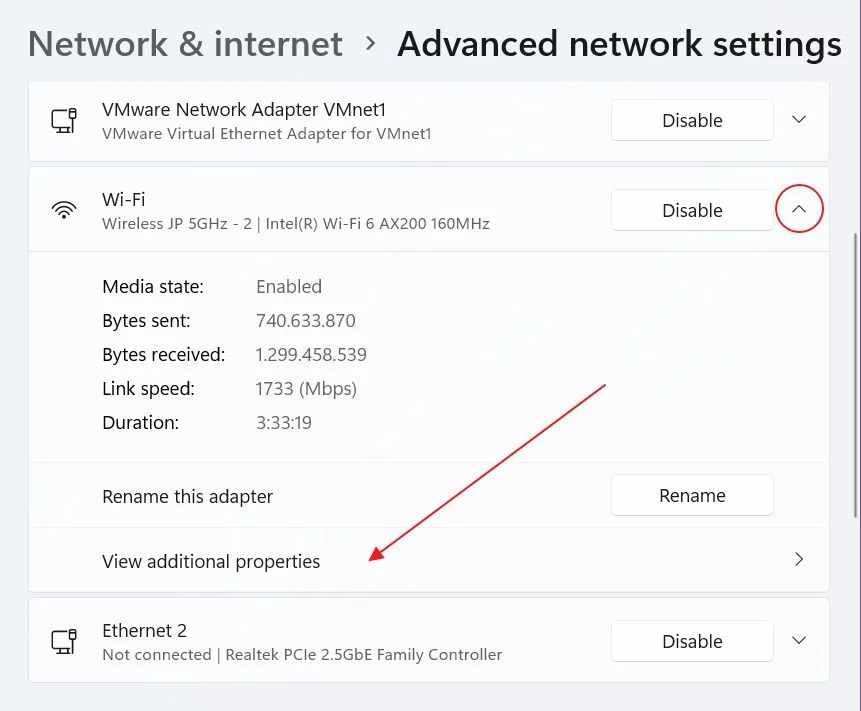
5.点击 查看其他房产.
6.滚动并检查 链路速度(接收/发送)。.接收是下载速度,而传输是上传速度。
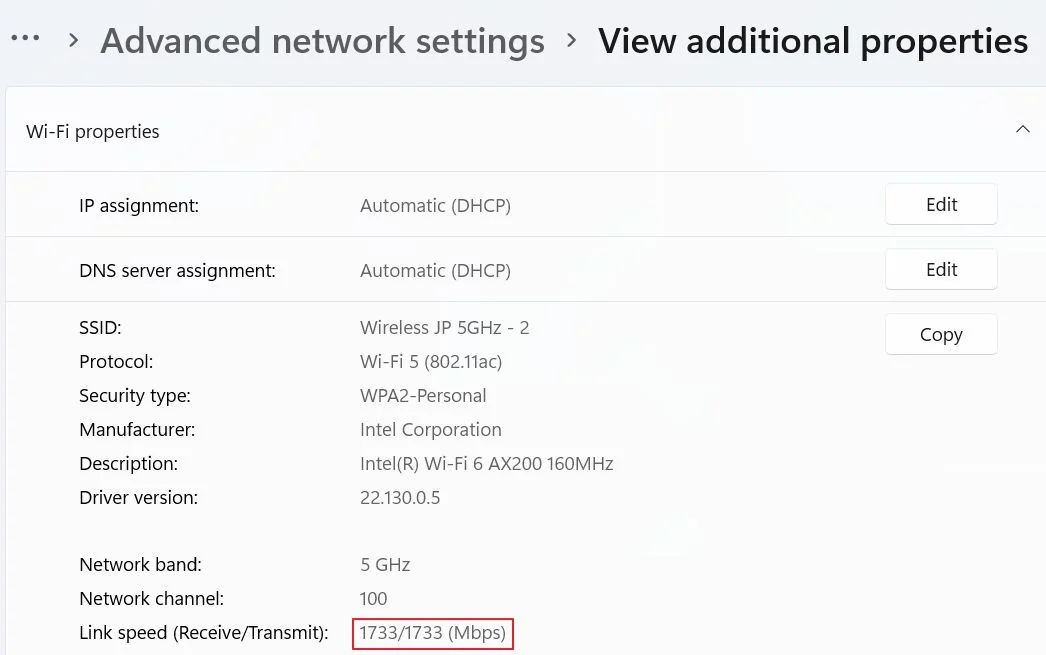
速度测试:检查什么最适合你的配置
所有这些变化都要经过检验。我一直在使用 SpeedTest.Net 因为它很容易在多次运行之间比较结果。
这里的结果是用 禁用吞吐量增强器,发射功率为1级:
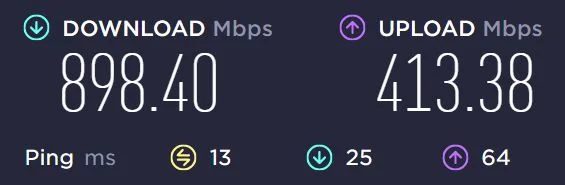
这里的结果是用 吞吐量增强器禁用,发射功率为5级:
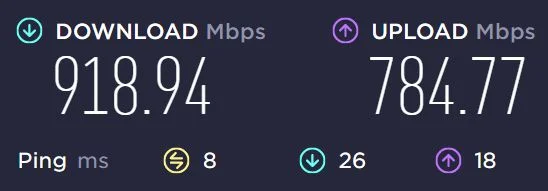
仅这一变化就使上传速度几乎翻了一番。这是一个显著的改善。下载只提高了一点。
而最终的结果是与 启用吞吐量增强器,发射功率为5级:
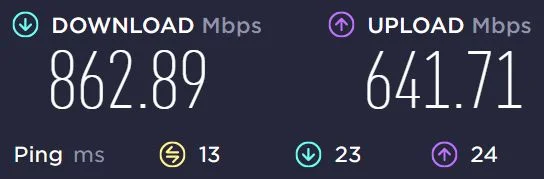
很明显,在我的情况下,"吞吐量促进器 "并没有什么帮助。所以我关闭了这个选项,将发射功率保持在5级,并将链接速度降为WiFi 5,这被证明是最重要的变化。
对于 比较 以下是直接来自的结果 我的华硕路由器管理界面,在一个1Gbps的有线连接上。该测试也是用SpeedTest进行的。
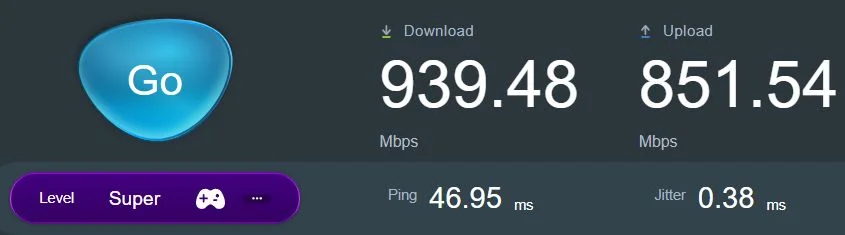
现在让我们来看看你的经验。你发现什么样的设置能在原有设置的基础上大大提高英特尔网卡的速度?
还请阅读: 如何提高WiFi信号和速度.